Chắc hẳn bạn đã từng trầm trồ trước những bức ảnh lung linh, sắc nét trên mạng xã hội và tự hỏi “Làm sao họ có thể chỉnh sửa ảnh đẹp đến vậy?”. Bí mật nằm ở Lightroom, phần mềm chỉnh sửa ảnh chuyên nghiệp được nhiều nhiếp ảnh gia ưa chuộng. Vậy Lightroom là gì? Làm sao để sử dụng Lightroom hiệu quả? Hãy cùng PlayZone Hà Nội khám phá thế giới chỉnh sửa ảnh đầy màu sắc qua bài viết Hướng Dẫn Chỉnh ảnh Lightroom chi tiết từ A đến Z này nhé!
Bạn muốn tự tay chỉnh sửa những bức ảnh đẹp lung linh như nhiếp ảnh gia chuyên nghiệp? Tham khảo ngay bài viết hướng dẫn chỉnh sửa ảnh trên Lightroom của PlayZone Hà Nội!
Lightroom Là Gì? Tại Sao Nên Dùng Lightroom Để Chỉnh Ảnh?
Lightroom là phần mềm chỉnh sửa ảnh chuyên nghiệp do Adobe phát triển, cho phép người dùng chỉnh sửa, quản lý và chia sẻ ảnh một cách hiệu quả. Từ những điều chỉnh cơ bản như độ sáng, độ tương phản đến những thao tác phức tạp như cân bằng trắng, Lightroom đều đáp ứng đầy đủ.
Vậy tại sao Lightroom lại được ưa chuộng đến vậy?
Ưu Điểm Vượt Trội Của Lightroom
- Giao diện thân thiện, dễ sử dụng: Khác với Photoshop, Lightroom có giao diện trực quan, dễ làm quen, phù hợp cho cả người mới bắt đầu và người dùng chuyên nghiệp.
- Thư viện ảnh thông minh: Lightroom cho phép bạn sắp xếp, quản lý và tìm kiếm ảnh một cách dễ dàng. Bạn có thể gắn thẻ, đánh giá và lọc ảnh theo nhiều tiêu chí khác nhau.
- Công cụ chỉnh sửa mạnh mẽ: Từ những điều chỉnh cơ bản như cắt, xoay, thay đổi kích thước đến những hiệu ứng nâng cao như chỉnh màu sắc, ánh sáng, Lightroom đều đáp ứng đầy đủ.
- Lưu trữ file RAW chất lượng cao: Lightroom cho phép bạn chỉnh sửa trực tiếp trên file RAW mà không làm giảm chất lượng ảnh.
- Đồng bộ hóa trên nhiều thiết bị: Bạn có thể dễ dàng đồng bộ hóa ảnh và thư viện Lightroom của mình trên máy tính, điện thoại và máy tính bảng.
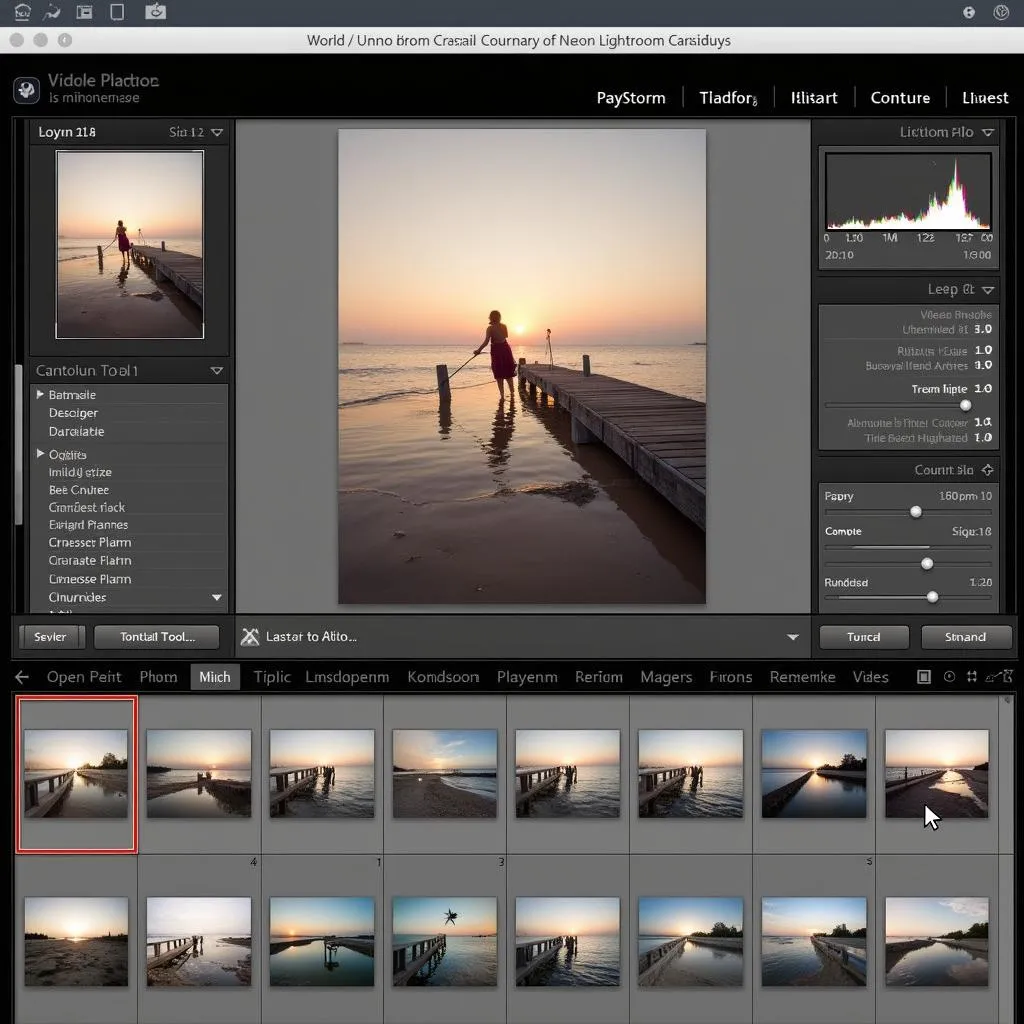 Hướng dẫn chỉnh ảnh lightroom – Giao diện
Hướng dẫn chỉnh ảnh lightroom – Giao diện
Hướng Dẫn Chỉnh Ảnh Lightroom Từ A Đến Z
Để giúp bạn dễ dàng làm quen và sử dụng Lightroom hiệu quả, PlayZone Hà Nội sẽ hướng dẫn chi tiết cách chỉnh sửa ảnh từ A đến Z:
1. Nhập Ảnh Vào Lightroom
Bước 1: Mở Lightroom và chọn File > Import Photos and Videos…
Bước 2: Chọn ảnh bạn muốn chỉnh sửa từ máy tính hoặc thiết bị lưu trữ.
Bước 3: Chọn Import.
2. Làm Quen Với Giao Diện Lightroom
Sau khi nhập ảnh thành công, bạn sẽ thấy giao diện chính của Lightroom với các khu vực chính:
- Thư viện (Library): Quản lý và sắp xếp ảnh.
- Phát triển (Develop): Chỉnh sửa ảnh.
- Bản đồ (Map): Xem ảnh theo vị trí địa lý.
- Sách (Book): Tạo sách ảnh.
- Trình chiếu (Slideshow): Tạo trình chiếu ảnh.
- In (Print): In ảnh.
- Web: Xuất bản ảnh lên web.
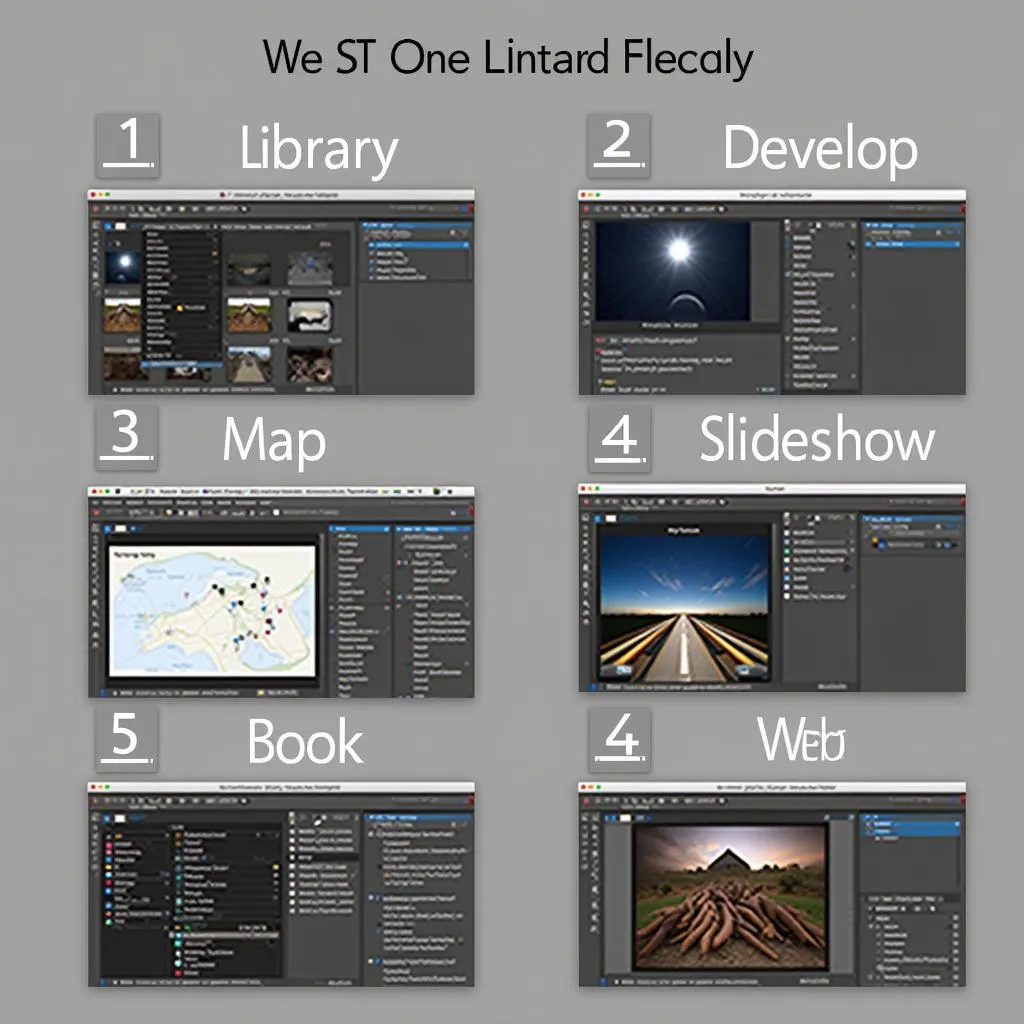 Hướng dẫn chỉnh ảnh lightroom – Các khu vực chính
Hướng dẫn chỉnh ảnh lightroom – Các khu vực chính
3. Các Thao Tác Chỉnh Sửa Cơ Bản Trong Lightroom
Trong phần “Develop”, bạn sẽ tìm thấy các công cụ chỉnh sửa ảnh mạnh mẽ của Lightroom. Dưới đây là một số thao tác cơ bản:
- Cắt xén và xoay ảnh (Crop & Rotate): Loại bỏ những phần ảnh thừa hoặc xoay ảnh theo ý muốn.
- Điều chỉnh độ sáng và độ tương phản (Basic Panel): Làm sáng hoặc tối ảnh, tăng hoặc giảm độ tương phản.
- Cân bằng trắng (White Balance): Chỉnh sửa màu sắc tổng thể của ảnh cho tự nhiên hơn.
- Làm nét ảnh (Sharpening): Làm rõ nét các chi tiết trong ảnh.
- Giảm nhiễu (Noise Reduction): Loại bỏ nhiễu hạt thường xuất hiện khi chụp ảnh trong điều kiện thiếu sáng.
- Chỉnh sửa màu sắc (HSL/Color/B&W): Điều chỉnh màu sắc chi tiết cho từng vùng ảnh.
- Thêm hiệu ứng (Effects): Thêm các hiệu ứng độc đáo như Vignette, Grain…
Bạn muốn chỉnh sửa ảnh bằng Lightroom nhưng lại không có máy tính? Đừng lo, PlayZone Hà Nội đã có bài viết hướng dẫn chỉnh ảnh bằng Lightroom trên điện thoại cực kỳ chi tiết và dễ hiểu!
4. Sử Dụng Preset Lightroom Để Chỉnh Ảnh Nhanh Chóng
Preset Lightroom là tập hợp các thông số chỉnh sửa ảnh được lưu sẵn, giúp bạn tiết kiệm thời gian và công sức. Bạn có thể tìm kiếm và tải về miễn phí hoặc trả phí rất nhiều preset đẹp mắt trên mạng.
Để sử dụng preset, bạn chỉ cần chọn preset mong muốn và áp dụng cho ảnh. Bạn cũng có thể tùy chỉnh lại các thông số của preset cho phù hợp với bức ảnh của mình.
5. Xuất Ảnh Sau Khi Chỉnh Sửa
Sau khi hoàn thành việc chỉnh sửa ảnh, bạn có thể xuất ảnh với nhiều định dạng và kích thước khác nhau.
Bước 1: Chọn ảnh bạn muốn xuất.
Bước 2: Chọn File > Export….
Bước 3: Chọn định dạng, kích thước, chất lượng và vị trí lưu ảnh.
Bước 4: Chọn Export.
Lưu Ý Khi Chỉnh Sửa Ảnh Bằng Lightroom
- Nên chụp ảnh ở định dạng RAW để có thể chỉnh sửa ảnh với chất lượng tốt nhất.
- Không nên lạm dụng chỉnh sửa ảnh quá đà, khiến ảnh trở nên giả tạo.
- Nên lưu ảnh đã chỉnh sửa thành một bản sao để tránh làm mất ảnh gốc.
Kết Luận
Hy vọng bài viết hướng dẫn chỉnh ảnh Lightroom này đã cung cấp cho bạn những kiến thức bổ ích. Đừng quên ghé thăm PlayZone Hà Nội thường xuyên để cập nhật thêm nhiều mẹo hay về nhiếp ảnh và chỉnh sửa ảnh nhé!
Bạn muốn học hỏi thêm về chỉnh sửa ảnh? Hãy khám phá bài viết hướng dẫn làm Photoshop online của PlayZone Hà Nội!
Ngoài ra, nếu bạn muốn sở hữu những bức ảnh selfie đẹp lung linh, đừng bỏ qua bài viết hướng dẫn cách selfie đẹp và hướng dẫn cách chụp hình đẹp của PlayZone Hà Nội!
Còn chần chừ gì nữa mà không bắt tay vào thực hành ngay? Chúc bạn tạo ra những bức ảnh đẹp và ấn tượng! Nếu bạn cần hỗ trợ, hãy liên hệ Số Điện Thoại: 0372899999, Email: vuvanco.95@gmail.com Hoặc đến địa chỉ: 233 Cầu Giấy, Hà Nội. Chúng tôi có đội ngũ chăm sóc khách hàng 24/7.